

Click on the flag below to find the english version


Conditions d'utilisation des éléments et tubes fournis
dans le matériel
Il est interdit de modifier, de changer le nom, d'enlever
le watermark et d'altérer les tubes
Il est interdit de les partager dans les groupes ou de
les offrir sur votre site, blog, forum
Si vous voulez les utiliser pour vos tutoriels, il faudra
demander l'autorisation des auteurs
Merci aux tubeurs sans qui notre travail de créateurs
serait impossible
Merci à Pamela D et Evatexas, les testeuses et tubeuses
d’Arasimages
si vous pensez reconnaître l’un de vos tubes,
n’hésitez pas à vous faire connaître
et un lien vers votre site sera immédiatement ajouté le
cas échéant
L’original a été réalisé avec
PSP2020
et la traduction de ce tutoriel a été réalisée
avec PSP2020 Ultimate
Vous pouvez suivre les étapes en utilisant d’autres
versions de PSP, cependant les résultats peuvent s’avérer
légèrement différents suivant les
versions de PSP que vous utilisez

Matériel

téléchargez et dézippez le dossier du
matériel sur votre bureau
ouvrir (ou importer) les fournitures contenues dans matériel
dans les dossiers appropriés de My Corel PSP
ouvrir le masque et le minimiser
dupliquez les tubes, conservez et fermez les originaux
et travaillez toujours avec des copies
si par cas vous commettiez une erreur, et que vous n’avez
pas pris cette précaution
vous ne pourriez pas revenir en arrière et votre
tube original serait perdu
enregistrez souvent pour les mêmes raisons
il est entendu que vous devez avoir une bonne connaissance
du logiciel pour suivre ce tutoriel

Trucs et Astuces
concernant la fonction image -> « retourner » ou « miroir »
ces fonctions ont été remplacées, à partir
de la version PSPX4, par --->
image -> miroir [est devenu] image
=> miroir => miroir horizontal
image -> retourner [est devenu] image=> miroir
=> miroir vertical
concernant les polices d’écriture
si vous souhaitez utiliser une police d’écriture
sans avoir à l’installer ->
installez un logiciel de visualisation de police tel que
Nexus Font (ou n’importe quel autre).....
beaucoup de logiciels de ce genre sont disponibles sur
la toile gratuitement
placez la police dans ce logiciel
tant que ce logiciel restera ouvert, toutes les polices
qui y sont placées resteront disponibles dans PSP sans
avoir à les installer

Filtres utilisés
AAA Frames/Frame Works
AFS Import
Animation Shop to create the animation

Palette couleurs
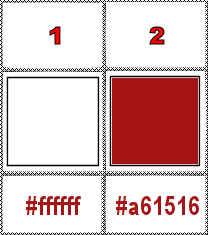
palette des styles et textures => placer les couleurs
1 et 2 en AVP et ARP

Utilisez ce crayon pour suivre les étapes
maintenir le clic gauche enfoncé pour le saisir et
le déplacer


Réalisation
1
préparer un dégradé rectangulaire
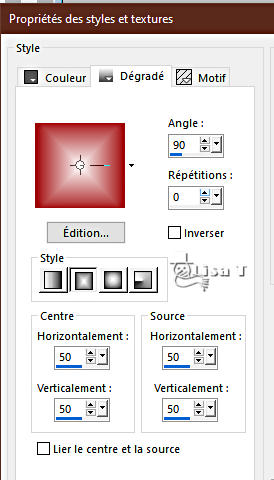
2
ouvrir une nouvelle image transparente 800 * 950 px
peindre avec le dégradé
3
effets => modules externes => Unlimited 2 => [AFS
IMPORT] => TURBINEM / réglages par défaut
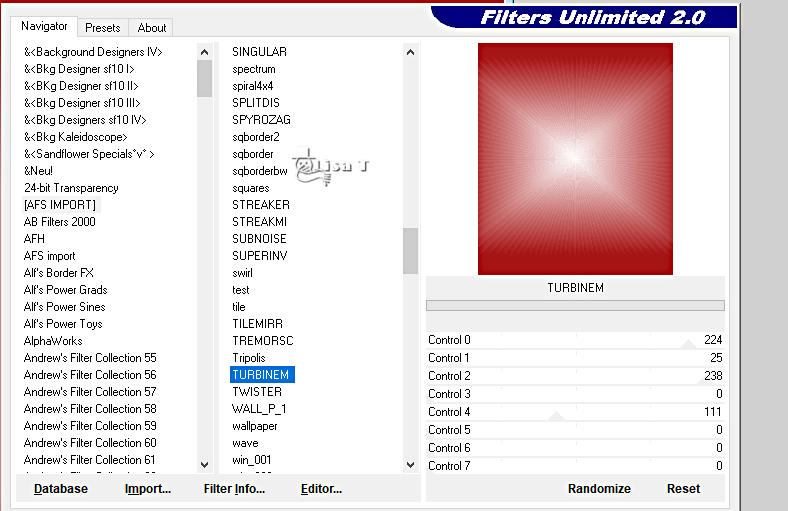
4
effets => effets de bords => accentuer
5
sélections => charger/enregistrer une sélection
=> à partir du disque
prendre la sélection fournie
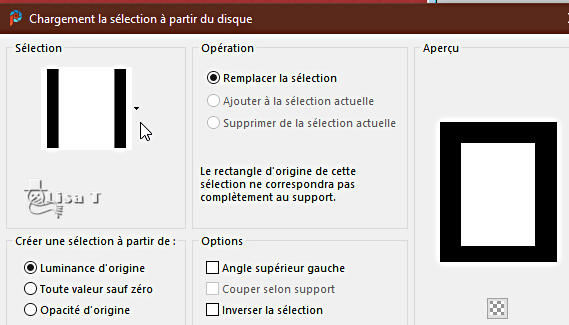
6
calques => nouveau calque raster
peindre la sélection avec la couleur 2
7
effets => modules externes => AAA Frames / AAA Frame
Works
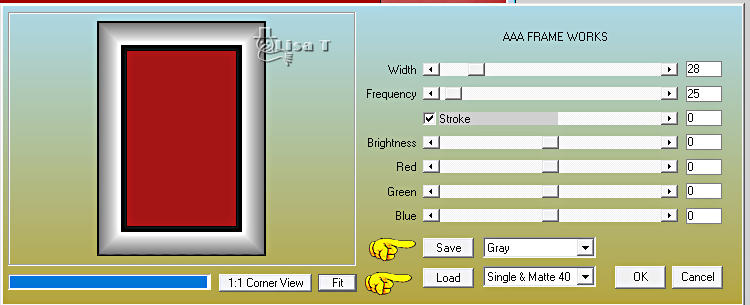
sélections => ne rien sélectionner
8
effets => effets 3D => ombre portée => 10
/ 10 / 50 / 25 / noir
9
effets => effets 3D => ombre portée => -10
/ -10 / 50 / 25 / noir
10
déplacer le rectangle dans le coin supérieur
droit, en laissant un peu d’espace à droite
et en haut
11
calques => nouveau calque raster
peindre la sélection avec la couleur 1
12
calques => nouveau calque de masque => à partir
d’une image
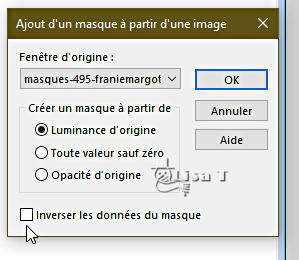
13
calques => fusionner => fusionner le groupe
14
calques => dupliquer
calques => fusionner => fusionner le calque de dessous
15
activer Raster et dupliquer
image => redimensionner => décocher « redimensionner
tous les calques » => 75%
16
déplacer le rectangle dans le coin inférieur
gauche, en laissant un peu d’espace à gauche
et en bas
calques => réorganiser => déplacer
en haut de la pile
17
calques => dupliquer
placer à droite comme montré à l’étape
suivante
18
calques => dupliquer
placer comme montré ci-dessous

19
activer l’outil sélection / rectangle
dessiner une rectangle étroit comme montré ci-dessous
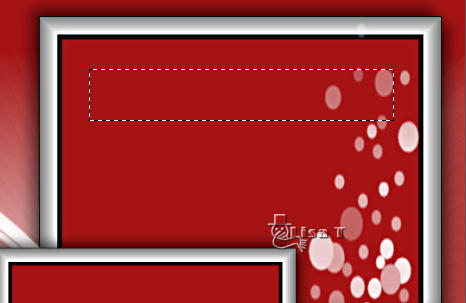
20
calques => nouveau calque raster
peindre la sélection avec la couleur 1
21
effets => effets 3D => biseautage intérieur
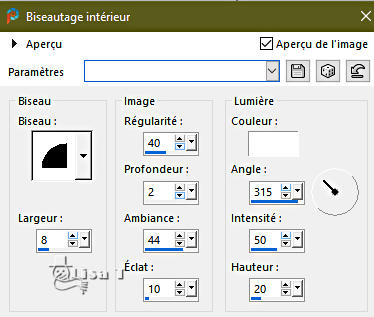
sélections => ne rien sélectionner
22
effets => effets 3D => ombre portée => -10
/ -10 / 50 / 25 / noir
23
calques => nouveau calque raster
activer l’outil stylo
trouver le style de ligne fourni « Line Style
Dotted_4 »
tracer deux lignes simulant des attaches comme montré ci-dessous

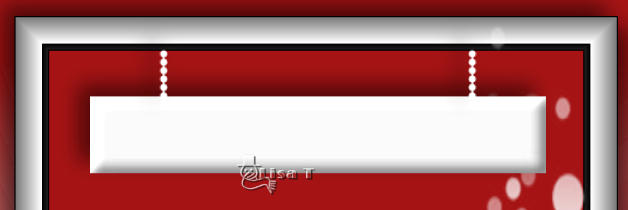
replacer les attaches correctement si besoin
24
effets => effets 3D => ombre portée => -10
/ -10 / 50 / 25 / noir
calques => fusionner le calque de dessous
25
activer l’outil Texte, chosir la police d’écriture
fournie / crénage 25 / taille 48 / caractères
gras
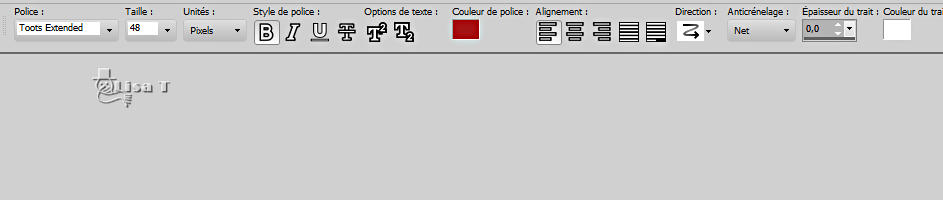
écrire votre texte
calques => convertir en calque raster
26
placer et centrer le texte sur le panneau blanc
27
copier / coller comme nouveau calque « MR_Joie de
l'Hiver.png »
effacer le watermark de Maryse
28
effets => effets 3D => ombre portée => 10
/ 15 / 50 / 30 / noir
29
déplacer vers la gauche
réglages => netteté => netteté
30
calques => nouveau calque raster
31
ouvrir l’image du flocon de neige
importer comme nouveau pinceau
avec les réglages suivants, appliquer comme montré


32
mettre la taille de ce pinceau à 50
appliquer à nouveau comme montré ci-dessous

33
réglages => netteté => netteté
34
effets => effets 3D => ombre portée => 2
/ 8 / 50 / 6 / noir
35
copier / coller comme nouveau calque « Deco_noel_rouge_by_CibiBijoux.pspimage »
36
placer comme montré

37
réglages => netteté => netteté
38
effets => effets 3D => ombre portée => 10
/ 15 / 50 / 30 / noir
39
image => ajouter des bordures => cocher « symétriques » => 10
px / couleur 1
40
effets => modules externes => AAA Frames / AAA Frame
Works
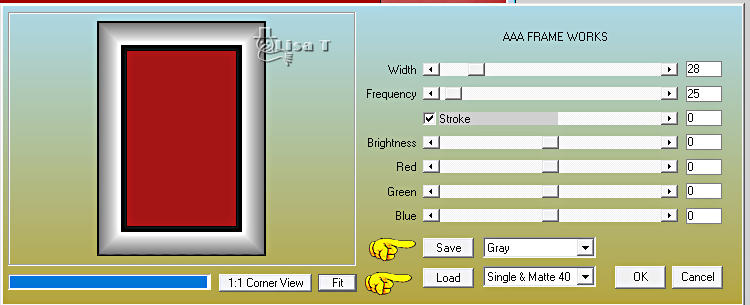
41
appliquer votre signature ou watermark sur un nouveau calque
appliquer le numéro de licence si vous avez utilisé un
tube payant sous licence
fichier => enregistrer sous... type .jpeg
si vous désirez faire l’animation,
continuer avec les explications ci-dessous
édition => COPIER
ANIMATION (optionnel)
42
ouvrir Animation Shop
édition => coller comme nouvelle animation
44
calques => dupliquer 35 fois => votre animation comporte
36 images
activer la première image de l’animation
édition => sélectionner tout
45
ouvrir « Arassnowimage.gif »
activer la première image de l’animation
édition => sélectionner tout
édition => copier
note de la traductrice => j’ai créé une
animation à partir de celle fournie par Barbara
je l’ai renommée « animation_neige_barbara_redimensionne »
et ses dimensions correspondent au cadre final de votre travail
si vous préférez utiliser cette animation, vous n’aurez à faire
l’étape suivante qu’une seule fois au lieu de 4
46
activer de nouveau votre animation personnelle
clic droit dans la première image => coller dans
l’image sélectionnée
placer correctement la neige dans la partie haute gauche
refaire la même opération 3 fois encore
dans la partie haute droite
dans la partie basse gauche et enfin en bas à droite
libérer à chaque fois l’animation
d’un clic gauche
note de la traductrice => astuce
pour alléger l'animation => Dans Animation Shop, il vous
suffit d'ouvrir l'animation en 36 images
sélectionner tout => animation => alléger l'animation =>
supprimer une image toutes les 2 images,
et il ne restera que 18 images au lieu de 36
51
vérifier votre animation
fichier => enregistrer sous... type .gif

mon tag avec mes tubes


si vous rencontrez le moindre souci avec cette traduction,
N’hésitez pas à m’écrire
vous pouvez m’envoyer vos réalisations
ce sera un réel plaisir de les présenter
au bas de cette page
Barbara ne présente pas vos versions sur son site
pour des raisons techniques, mais elle vient régulièrement
consulter mes traductions pour admirer les versions présentées


Vos créations
création  Sylvie Sylvie

création  Talonaiguille Talonaiguille

création  Cat's Graffitis Cat's Graffitis
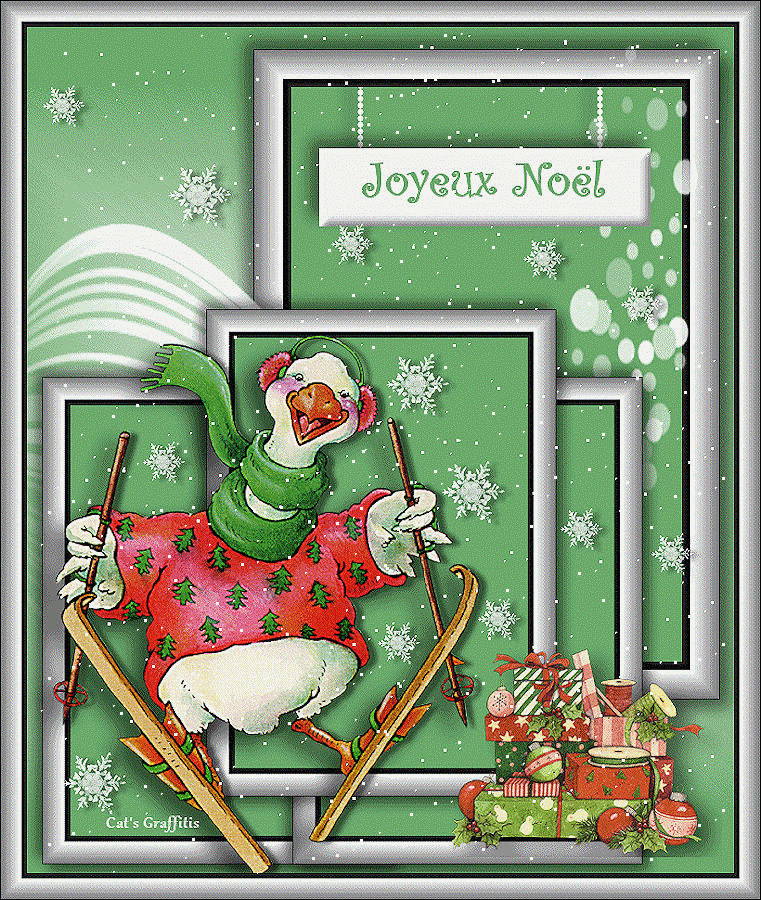
création  Franie Franie

création  Luz Luz


Retour au tableau des tutoriels d’ArasImages
20 tutoriels sur chaque tableau
tableau 6 => 
des flèches au bas des tutoriels vous permettront
de naviguer d’un tableau à l’autre

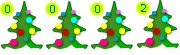
|